U kunt een patroon met de tool Patroonstempel tekenen of een laag of selectie vullen met een patroon dat u kiest in de patroonbibliotheken. Photoshop Elements heeft verschillende patronen waaruit u kunt kiezen.
Als u afbeeldingen wilt aanpassen of unieke plakboekpagina's wilt maken, kunt u uw eigen patronen maken. De patronen die u maakt, slaat u op in een bibliotheek die u vervolgens kunt laden via Beheer voorinstellingen of het pop-upvenster Patroon. Dit deelvenster wordt op de optiebalk voor de tools Patroonstempel en Emmertje weergegeven. Door patronen op te slaan kunt u een patroon eenvoudig in meerdere afbeeldingen gebruiken.
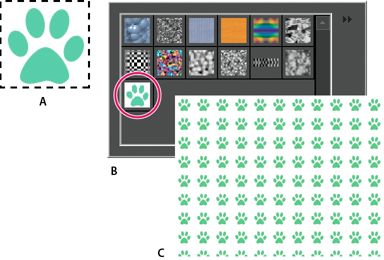
A. Rechthoekige selectie voor het definiëren van een patroon B. Aangepast patroon in een patroonkiezer C. Nieuwe afbeelding gevuld met aangepast patroon
Met de tool Patroonstempel tekent u met een vooraf ingesteld patroon of met een patroon dat op basis van de huidige afbeelding of een andere afbeelding is gemaakt.
-
Kies een patroon in het pop-upvenster Patroon op de optiebalk voor de tool. Als u extra patroonbibliotheken wilt laden, selecteert u de naam van een bibliotheek in het deelvenstermenu of kiest u Patronen laden en gaat u naar de map waarin de bibliotheek is opgeslagen. U kunt ook uw eigen patronen maken.
-
Stel de gewenste opties voor de tool Patroonstempel in op de optiebalk voor de tool en sleep in de afbeelding om te tekenen.
Penseel
Hiermee stelt u het penseeluiteinde in. Klik op de pijl naast het penseelvoorbeeld, kies een penseelcategorie in het vervolgkeuzemenu Penselen en selecteer vervolgens een penseelminiatuur.
Grootte
Hiermee stelt u de grootte van het penseel in pixels in. Sleep de schuifregelaar Grootte of typ een grootte in het tekstvak.
Dekking
Hiermee stelt u in hoe dekkend het patroon is. Bij een lage instelling zijn de pixels onder een patroonstreek nog te zien. Sleep de schuifregelaar of voer een waarde voor de dekking in.
Modus
Hiermee stelt u in hoe de verf die u aanbrengt, overvloeit met de bestaande pixels in de afbeelding. (Zie Overvloeimodi.)
Uitgelijnd
Hiermee maakt u een ontwerp van naast elkaar liggende, uniforme tegels door het patroon te herhalen. Het patroon wordt telkens tegen het vorige aan geplaatst. Als Uitgelijnd is uitgeschakeld, wordt het patroon elke keer dat u het tekenen onderbreekt en weer hervat om de cursor gecentreerd.
